报告
除了 JQL 和过滤器,Jira 还提供专门的报告,帮助您更好地了解项目、问题、用户等的统计数据。Jira 中的大多数报告都是针对特定项目中的问题设计的,但有些报告可以通过过滤器在多个项目中全局使用。
生成一个报告
所有 Jira 报告都可以从特定项目的 浏览项目 页面访问,无论报告是特定于项目还是全局的。这两类报告的区别在于,全局报告允许您选择过滤器作为数据源,而特定于项目的报告将根据您所在的项目预先确定数据源。
生成报告时,通常需要提供几个配置选项。例如,你可能需要选择一个为报告提供数据的过滤器,或者选择一个要报告的字段。不同报告的配置选项各不相同,但总有一些提示和建议可以帮助你了解每个选项的内容。
执行以下步骤创建报告;首先需要进入项目的浏览页面:
-
选择要报告的项目。
-
点击左侧面板中的 报告 选项。
-
选择要创建的报告。可用的报告类型因项目类型而异。
-
指定报告的配置选项。
-
单击 下一步 按钮创建报告。
Jira 提供了许多专门针对敏捷项目报告而设计的报告,如 Burndown 图表,以及 Jira Core 附带的基本图表集,如 平均年龄报告 和 饼图报告。您可以使用的报告类型取决于项目类型。如下截图所示,Scrum 和 Kanban 项目将在 敏捷(Agile) 类别下提供报告:
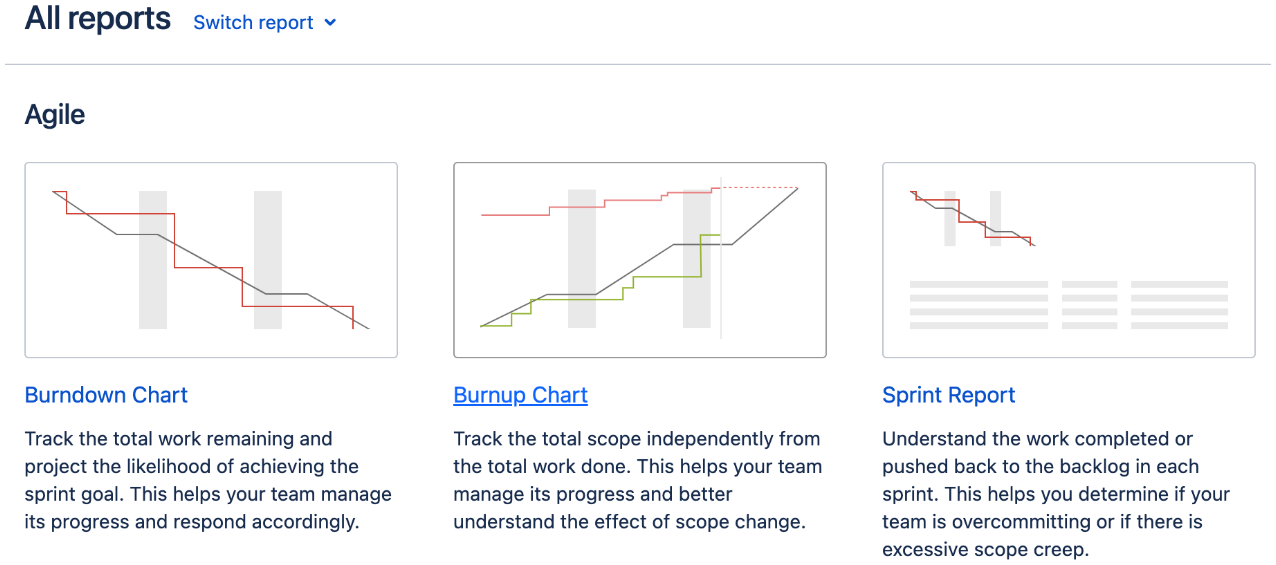
我们来创建一个饼图报表,如下:
-
我们首先要从 Jira 自带的可用报告类型列表中选择要生成的报告类型,如下图所示:
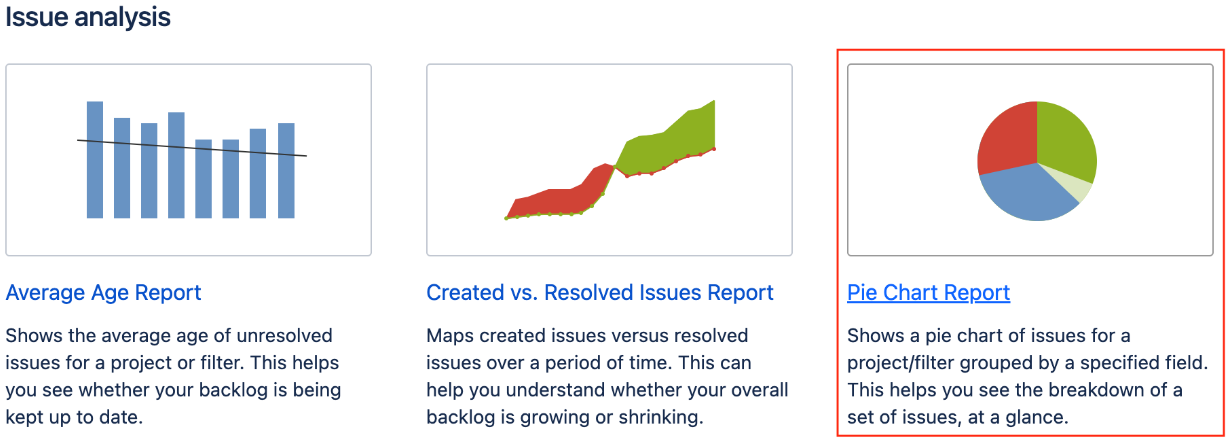 Figure 2. Figure 10.12 – Selecting a report
Figure 2. Figure 10.12 – Selecting a report -
然后,我们将配置必要的报告参数。在这种情况下,您需要指定是根据项目还是现有过滤器生成报告;默认情况下,将预选当前项目。您还需要指定要报告的问题字段,如下图所示:
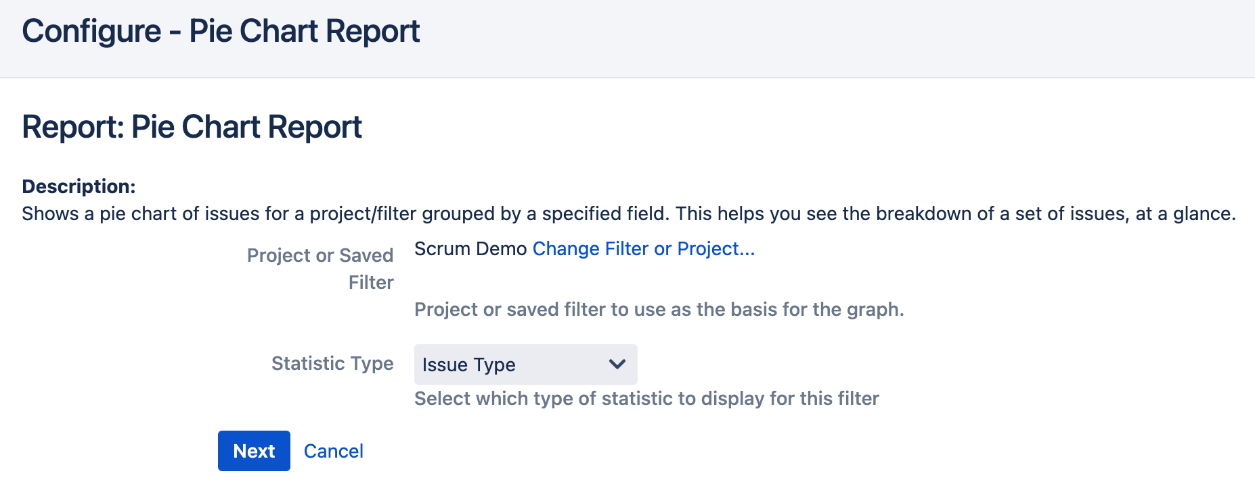 Figure 3. Figure 10.13 – Configuring the report
Figure 3. Figure 10.13 – Configuring the report -
配置报告并单击 下一步 按钮后,Jira 将生成报告并显示在屏幕上,如下图所示:
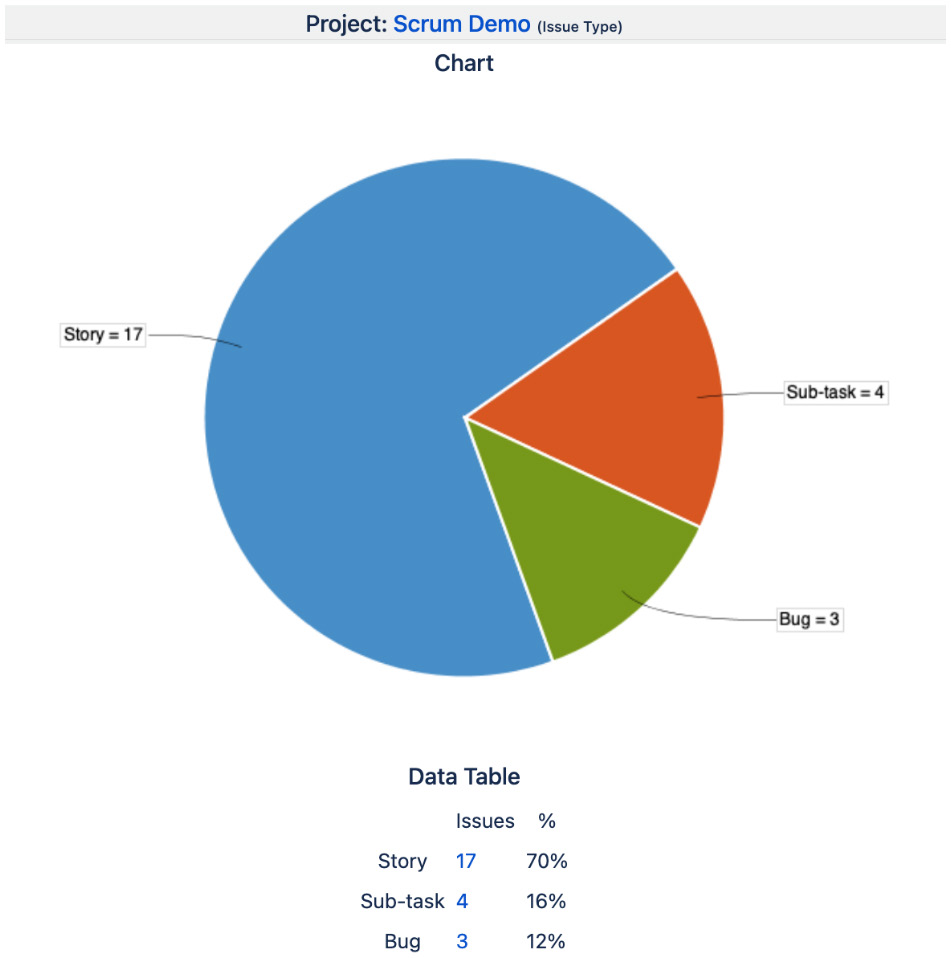
报告类型决定了报告的布局。有些报告带有图表(如 饼图报告),而其它报告则采用表格布局(如 单层分组报告)。有些报告甚至还提供将内容导出为 Microsoft Excel 等格式的选项(例如,时间跟踪报告)。
报告在特定项目上运行,并按需运行。Jira 还能让您创建仪表盘,显示多个项目的数据,并能动态更新,始终显示最新数据。